Гоогле Цхроме је владајући краљ краљевства интернет претраживача последњих 10 година и даље. Цхроме је постао најпопуларнији претраживач на свету у децембру 2011. Прегледач тренутно држи запањујућих 65 процената тржишног удела. Постоји 40 одсто разлике између Цхроме-а и претраживача који тренутно држи друго место, Аппле-ов Сафари.
Другим речима, 65 одсто корисника интернета свакодневно се ослања на Цхроме. Али шта радите када је најпопуларнија светска платформа за тимску сарадњу, Мицрософт Теамс, неће се учитати у Цхроме-у?
Ако сте у журби, одмах пребаците на други прегледач. Али ако волите свој Цхроме прегледач, тражите начин да решите проблем.
Успут, ако Теамс каже да ваша тренутна верзија претраживача није подржана, овај водич за решавање проблема има сва решења која су вам потребна да решите проблем.
Како да поправите Мицрософт тимове који не раде у Цхроме-у
Ажурирајте Цхроме
Прво, уверите се да не користите застарелу верзију Цхроме-а. Кликните на мени претраживача, идите на Помоћ и изаберите О Гоогле Цхроме-у.
Цхроме ће аутоматски почети да проверава да ли постоје ажурирања и инсталираће најновију верзију.

Омогућите колачиће треће стране за тимове
Ако блокирате колачиће треће стране у подешавањима Цхроме-а, тимови се неће правилно учитавати. Покушајте да омогућите колачиће за Теамс.мицрософт.цом.
- Иди на Подешавања и кликните на Приватност и сигурност.
- Затим идите на Колачићи и други подаци о сајтовима.
- Омогући Блокирајте колачиће треће стране у анонимном режиму.
- Под Сајтови који увек могу да користе колачиће, додати теамс.мицрософт.цом.
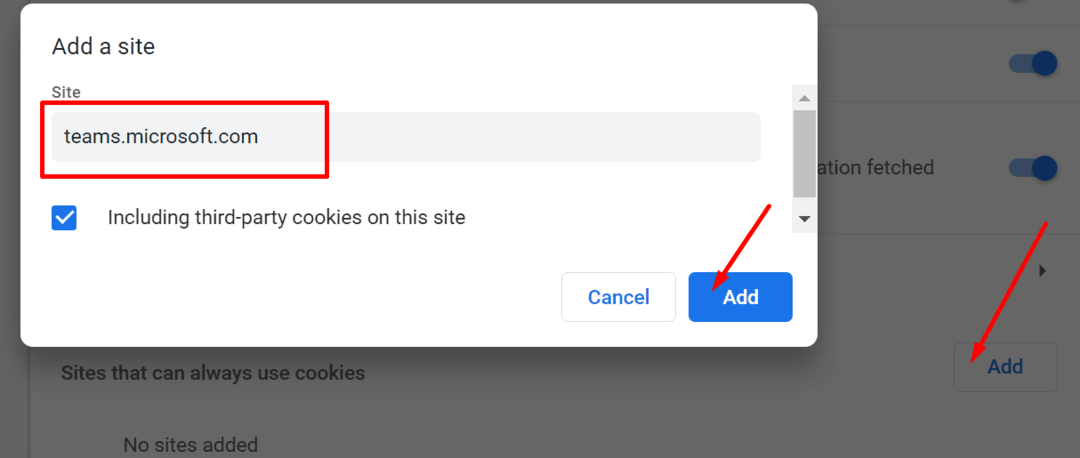
- Освежите Цхроме и поново учитајте Теамс.
Обришите кеш меморију
Не дозволите да вам кеш поквари искуство у тимовима у Цхроме-у. Ево како да обришете своје кеш датотеке:
- Кликните на Још опција и изаберите Подешавања.
- Затим кликните на Историја два пута.
- Изаберите Обриши податке прегледања.
- Изаберите временски опсег (4 недеље) и означите прву и трећу опцију (Историја прегледања и Кеширане слике и датотеке).

- Погоди Обриши податке дугме, а затим освежите Цхроме. Проверите да ли можете да учитате тимове.
Онемогући екстензије
Проширења вашег претраживача могу блокирати одређене Теамс скрипте спречавајући вас да се повежете са платформом. Онемогућите сва проширења, освежите картицу Тимови и покушајте поново.
- Кликните на Више опција → Више алата → Екстензије.
- Ручно искључите све своје екстензије.

Ресетујте Цхроме
Ресетовање Цхроме-а на подразумевана подешавања може вам помоћи да заобиђете овај проблем.
- Иди на Подешавања и откуцајте 'ресетовање‘ у траци за претрагу.
- Затим кликните на Вратите подешавања на оригиналне подразумеване вредности и погодио Ресетујте подешавања дугме.

Поново инсталирајте Теамс и Цхроме
У крајњем случају, пре него што пређете на други прегледач, покушајте да поново инсталирате Теамс и Цхроме.
- Иди на Контролна табла → Програми → Деинсталирајте програм.
- Затим изаберите Тимови и кликните на Деинсталирај дугме.

- Тип %аппдата%\Мицрософт\теамс на Виндовс траци за претрагу.
- Избришите све датотеке из следећих фасцикли: Цацхе, Блоб_стораге, базе података, ГПУЦацхе, Лоцал Стораге и тмп фолдер.
- Затим избришите само .дб датотеку. из фасцикле ИндекедДБ.
- Поновите горе наведене кораке са Цхроме-ом да бисте деинсталирали прегледач. Поново покрените рачунар након што деинсталирате оба програма.
- Затим поново преузмите и инсталирајте Теамс и Цхроме. Проверите резултате.
Проверите подешавања датума и времена
Ако не користите исправне поставке датума и времена за своју тренутну локацију, Теамс веб клијент ће имати проблема са повезивањем са серверима. Дакле, можда Цхроме ипак није крив.
- Изађите из Цхроме-а.
- Иди на Подешавања → Време и језик.
- Затим нека Виндовс аутоматски одабере време и временску зону.
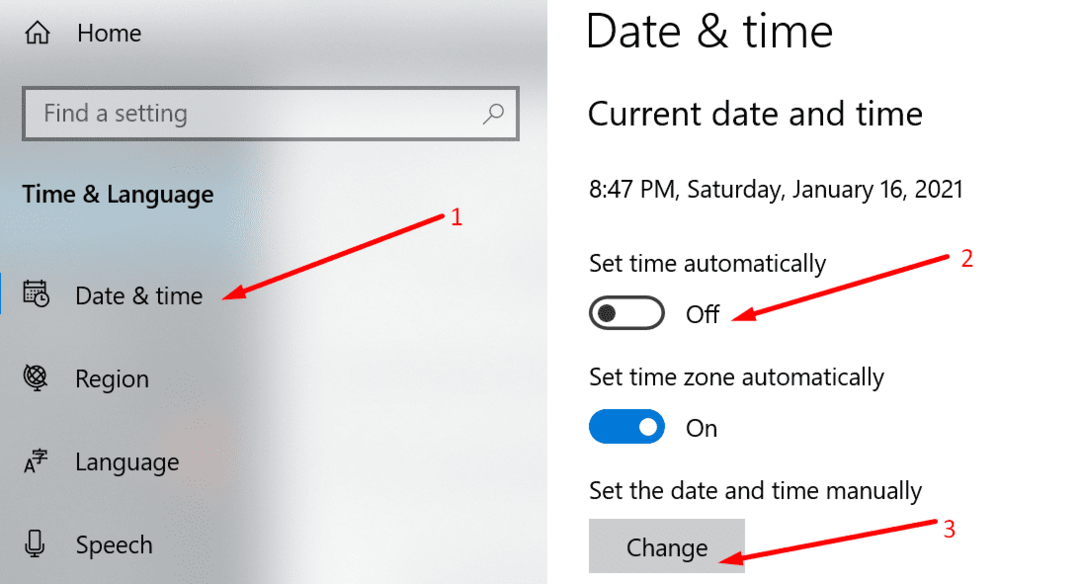
Закључак
Ако се тимови не учитавају у Гоогле Цхроме-у, уверите се да су колачићи треће стране дозвољени. Затим обришите кеш меморију и онемогућите екстензије. Ако то није успело, покушајте да ресетујете или поново инсталирате Цхроме.
Надамо се да су вам исправке у овом водичу помогле да решите овај проблем. Волели бисмо да чујемо ваше повратне информације. Слободно нам оставите коментар испод.